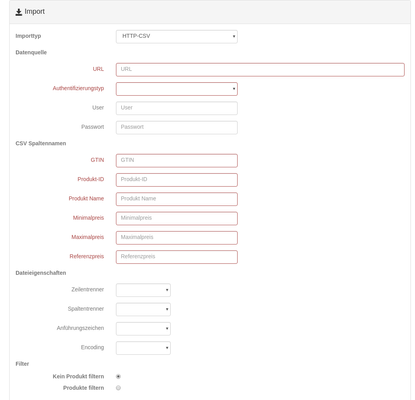In diesem Artikel geht es um den automatischen Datenaustausch zwischen dem Pricemontior und Ihrem System.
Genauer geht es um die Frage, wie die zu optimierenden Artikel Ihres Sortiments automatisch in den Pricemonitor kommen.
...
1. CSV-Feed erstellen
Generieren Sie in Ihrem Shopsystem bzw. Warenwirtschaftssystem eine URL, unter der Sie regelmäßig eine CSV-Datei mit den Auftragsdaten bereit stellen.
Folgende Pflichtspalten müssen in der CSV-Datei vorhanden sein:
GTIN/EAN-Code
Artikelnummer
Artikelbeschreibung
Minimal- und Maximalpreisgrenzen
Referenzpreis (meist der UVP)
Artikel für die eine der angegebenen Informationen nicht angegeben wurde, werden beim Import direkt rausgefiltert.
Weitere Informationen, die zukünftige für Filter oder Strategien äußerst relevant sein können, werden als „Tags“ übergeben. Z.B.
Hersteller
Absatzgruppe (Top-Seller, Longtail)
Strategiegruppe
Kategorie
...
2. Importeinstellungen im Pricemonitor anpassen
Gehen Sie zu Ansicht unter Verwaltung > Einstellungen und scrollen Sie zum Bereich Datenaustausch.
Hier lassen sich die notwendigen Informationen zur zu dem automatischen Datenimport anpassen.
...
Folgend wird erklärt, welche Informationen für die Import-Settings notwendig sind und wie sie ausgefüllt werden.
...
Für beide Optionen sind die weiteren Spalten identisch.
Datenquelle:
URL: Hier wird die URL der in (1) erklärte Datei eingefügt. Diese URL wird täglich automatisch abgerufen.
Authentifizierungstyp: Bei einem öffentlich zugänglichen CSV-Feed, muss hier nicht ausgewählt werden. Auch können die folgenden zwei Felder User und Passwort ausgelassen werden.
User: Geben Sie hier den Benutzernamen ein, falls der CSV-Feed nicht öffentlich zugänglich ist.
Passwort: Geben Sie hier das Passwort ein, falls der CSV-Feed nicht öffentlich zugänglich ist.
CSV Spaltennamen
GTIN: Name der Spalte, die Gtin enthält.
Produkt-ID: Name der Spalte mit der Artikelnummer
Produkt Name: Spalte mit Artikelbezeichnung
Minimalpreis: Hier kann entweder der Name der Spalte mit dem Minimalpreis verwendet werden oder eine Formel zur Berechnung des Minimalpreises. Achtung: Verwenden Sie ein einfaches Anführungszeichen/Hochkomma am Angfang und am Ende des Spaltennamen!
Maximalpreis: Dieses Feld wird übereinstimmend mit dem Minimalpreis eingegeben. Achtung: Verwenden Sie ein einfaches Anführungszeichen/Hochkomma am Angfang und am Ende des Spaltennamen!
Referenzpreis: Spaltenname des Referenzpreises. Achtung: Verwenden Sie ein einfaches Anführungszeichen/Hochkomma am Angfang und am Ende des Spaltennamen!
| Info |
|---|
Formeln für den Minimal- und Maximalpreis können nur in Abhängigkeit von dem Referenzpreis festgelegt werden. |
...
Wichtig: Bei einer erstmaligen Einstellung der Import-Settings ist es wichtig, dass Sie Sich mit unserem Support-Team in Verbindung setzen, damit diese die zeitliche Planung der Imports einrichten können.
Eröffenen Sie hierfür am besten ein Support-Ticket vom Typ Datenaustausch organisieren.
Related articles
| Filter by label (Content by label) | ||||||||||||||
|---|---|---|---|---|---|---|---|---|---|---|---|---|---|---|
|
...
|
...
|
...
| Page Properties | ||
|---|---|---|
| ||
|